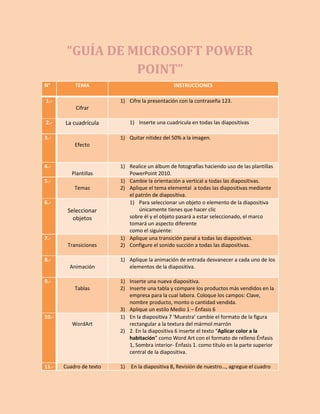
Guía de Microsoft PowerPoint
- 1. “GUÍA DE MICROSOFT POWER POINT” N° TEMA 1.- INSTRUCCIONES 1) Cifre la presentación con la contraseña 123. Cifrar 2.- 1) Inserte una cuadricula en todas las diapositivas La cuadrícula 3.- 1) Quitar nitidez del 50% a la imagen. Efecto 4.- Transiciones 1) Realice un álbum de fotografías haciendo uso de las plantillas PowerPoint 2010. 1) Cambie la orientación a vertical a todas las diapositivas. 2) Aplique el tema elemental a todas las diapositivas mediante el patrón de diapositiva. 1) Para seleccionar un objeto o elemento de la diapositiva únicamente tienes que hacer clic sobre él y el objeto pasará a estar seleccionado, el marco tomará un aspecto diferente como el siguiente: 1) Aplique una transición panal a todas las diapositivas. 2) Configure el sonido succión a todas las diapositivas. Animación 1) Aplique la animación de entrada desvanecer a cada uno de los elementos de la diapositiva. Plantillas 5.Temas 6.- Seleccionar objetos 7.- 8.- 9.Tablas 10.WordArt 11.- Cuadro de texto 1) Inserte una nueva diapositiva. 2) Inserte una tabla y compare los productos más vendidos en la empresa para la cual labora. Coloque los campos: Clave, nombre producto, monto o cantidad vendida. 3) Aplique un estilo Medio 1 – Énfasis 6 1) En la diapositiva 7 ‘Muestra’ cambie el formato de la figura rectangular a la textura del mármol marrón 2) 2. En la diapositiva 6 inserte el texto “Aplicar color a la habitación” como Word Art con el formato de relleno Énfasis 1, Sombra interior- Énfasis 1. como título en la parte superior central de la diapositiva. 1) En la diapositiva 8, Revisión de nuestro…, agregue el cuadro
- 2. de texto un color de relleno Amanecer degradado con dirección lineal ascendente. (Nota: Acepte todos los demás valores predeterminados). 12.- Orientación de diapositiva. 1) Cambie la orientación a vertical a todas las diapositivas. 13.- 1) Cambie la orientación a vertical a todas las diapositivas. Papel arrugado 14.Clip de Audio 15.Imágenes y formas 16.Cambiar viñetas 17.Cambiar comentarios 18.Enviar presentación por email 19.Hipervínculos 20.Documentos para la audiencia. 21.- 1) Coloque una canción de fondo en la diapositiva 1. 2) Configure el audio para que se reproduzca en toda la presentación automáticamente al ejecutarla. 1) Realice un collage haciendo uso de las imágenes prediseñadas y formas de PowerPoint 2010. 1) 1. En la diapositiva 3 “Tendencias de ventas” reemplace el carácter de la viñeta en toda la lista con el gráfico denominado bambu_degrade que se encuentra en la carpeta predeterminada. 1) En la diapositiva 4 «Verano: Todo en mesas» agregue un comentario con el texto Vea la diapositiva:Línea de productos de bambú. 1) Envíe la presentación por correo electrónico como datos adjuntos. Acepte todos los valores predeterminados. 1) En la diapositiva 4. Verano: Todo en mesas, inserte un hiperenlace en la viñeta Productos a la dirección de internet: www.china-solidbamboo.com 2) En la diapositiva 3, aplique el diseño 3D Escena de bloques al gráfico SmartArt. 1) Inserte el texto BMB en el pie de página solamente en los documentos para la audiencia. 1) EMPAQUETE LA PRESENTACIÓN PARA UN CD CON EL NOMBRE RESPALDOS Y Presentación GUARDE LOS ARCHIVOS EN UNA CARPETA. CIERRE TODOS LOS CUADROS DE
- 3. para CD DIÁLOGO Y VENTANAS. (NOTA: ACEPTE TODOS LOS DEMÁS VALORES PREDETERMINADOS) 22.- Documento Word 23.- Video 24.- Comentarios 1) Agregue un comentario con la palabra “IMPORTANTE” en la diapositiva que lleva por título Resumen. 25.- Presentación con diapositiva 1) En la día positiva 1, 3, y 5 ensaye los intervalos por lo menos con duración de 3 segundos cada una. 26.- Patrón 1) Inserte un patrón de diapositiva en la diapositiva 5 que lleva por título Variable. 27.- Imagen 1) Inserte una imagen de su preferencia. 28.- Gráfico 1) Coloque un gráfico barra en la diapositiva 7 que lleva por título documentos para la audiencia 29.- Pluma de Lápiz 1) Subraya en la diapositiva Variables la palabra costo alguno con el diseño pluma de lápiz color Azul. 30.- Formas 1) Quite el borde de la figura del triángulo. 31.- Diseño 1) Agregue un tema Austin a todas las diapositivas 32.- Álbum fotográfico 33.- Alineación de texto 34.- 1) Inserte las diapositivas contenida en el documento de Word llamado ventas por zonas que se encuentra ubicado en la carpeta predeterminada. NOTA: UTILICE EL COMANDO. 1) Inserte un video. NOTA: puede ser de su preferencia. 1) Seleccione archivo y en la carpeta más categorías selecciónela diseño urbano descargue el álbum y acepte todos los términos. 1) En la diapositiva 8 alinea el texto de modo inferior. 1) Agregue un estilo WordArt con el nombre VARIABLE. Estilos NOTA: puede insertar cualquier estilo de su preferencia.
- 4. Sonido 1) Configure el sonido insertando el efecto explosión aplicando a todas las diapositivas. 37.- Fondo 1) Agregue un estilo de fondo llamado estilo 11 38.- Vista 1) Seleccione clasificador de diapositiva y fije que quede abierto . 39.- Crear una presentación en blanco 40.- En el panel de Tareas encontrarás una sección llamada Nuevo, selecciona la Crear una opción Del presentación con el asistente: Asistente para auto contenido. Si no tienes abierto el panel de tareas también 36.- 41.- Crear una presentación con una plantilla: 42.- Guardado automático: En el Panel de Tareas de la sección Nuevo selecciona la opción Presentación en Blanco. Si el panel de Tareas no está visible despliega el menú Ver y selecciona la opción Panel De Tareas. puedes ir al menú Archivo y seleccionar la opción Nuevo Una vez elegida la opción Del asistente para contenido aparecerá una ventana, en la parte izquierda de la ventana tenemos un esquema de los pasos a realizar con el asistente, en este caso nos encontramos en el primer paso (Iniciar). Si nos arrepentimos y no queremos crear la presentación, pulsar el botón Cancelar para salir del asistente. Pulsando el botón Siguiente seguimos con el asistente En el Panel de Tareas de la sección Nuevo a partir de una plantilla selecciona la opción Plantillas generales. Si el panel de Tareas no está visible despliega el menú Ver y Selecciona la opción Panel de Tareas. Una vez seleccionada la opción Plantillas generales te aparecerá un cuadro de diálogo; selecciona la plantilla de diseño que más te gusta, en la parte de la derecha te aparecerá una vista previa de la plantilla que has Seleccionado para que puedas elegir mejor. Una vez hayas encontrado la plantilla que Más se adapte a tus gustos pulsa el botón Aceptar. Hay que hacer clic sobre la pestaña Guardar de la ventana Opciones. Posteriormente, habrá que activar la casilla Guardar información de Auto recuperar cada... y después Indica cada cuántos minutos quieres que guarde el archivo. Por último pulsa Aceptar. En esta pestaña también será muy útil la ubicación predeterminada de los archivos. Ahí
- 5. ponemos el nombre de la carpeta donde guarda por defecto los archivos, es la carpeta que aparece en el cuadro Guardar en de la ventana Guardar como. 43.- 44.- Duplicar una diapositiva: Mover diapositivas: 45.Eliminar diapositivas: Para duplicar primero selecciona las diapositivas a duplicar. Una vez seleccionadas puedes duplicarlas de varias formas, elige la que más cómoda te resulte: - Hazlo desde la barra de menús desplegando el menú Edición y seleccionando la Opción Duplicar diapositiva. Para mover una diapositiva estando en el área de esquema pulsa con el botón izquierdo del ratón sobre y sin soltarlo arrástralo hasta la posición donde quieras moverla, una vez situado suelta el botón y automáticamente la diapositiva se desplazará y se Renumerarán todas las diapositivas. Selecciona las diapositivas a eliminar, si están consecutivas puedes seleccionarlas manteniendo pulsada la tecla Shift y seleccionando la última diapositiva, en cambio si no están unas al lado de otras mantén pulsada la tecla Ctrl para seleccionarlas. Una vez seleccionadas puedes eliminarlas de varias formas, elige la que más cómoda te resulte: 1. Desde la barra de menús desplegando el menú Edición y seleccionando la opción Eliminar diapositiva. 2. Otra forma de eliminar diapositivas es utilizando el menú contextual que aparece al pulsar sobre una diapositiva con el botón derecho y seleccionando Eliminar diapositiva. 3. La última forma de eliminar es pulsando la tecla Supr
